O AI Assist permite gerar respostas instantâneas e contextuais às mensagens recebidas dos clientes, aproveitando as suas próprias fontes de conhecimento (PDFs, URLs, snippets). Pode também, opcionalmente, basear as respostas em conhecimentos gerais quando não existe conteúdo relacionado nas suas fontes de conhecimento.
Acessando o AI Assist
Acesse Configurações do Espaço de Trabalho > AI Assist.
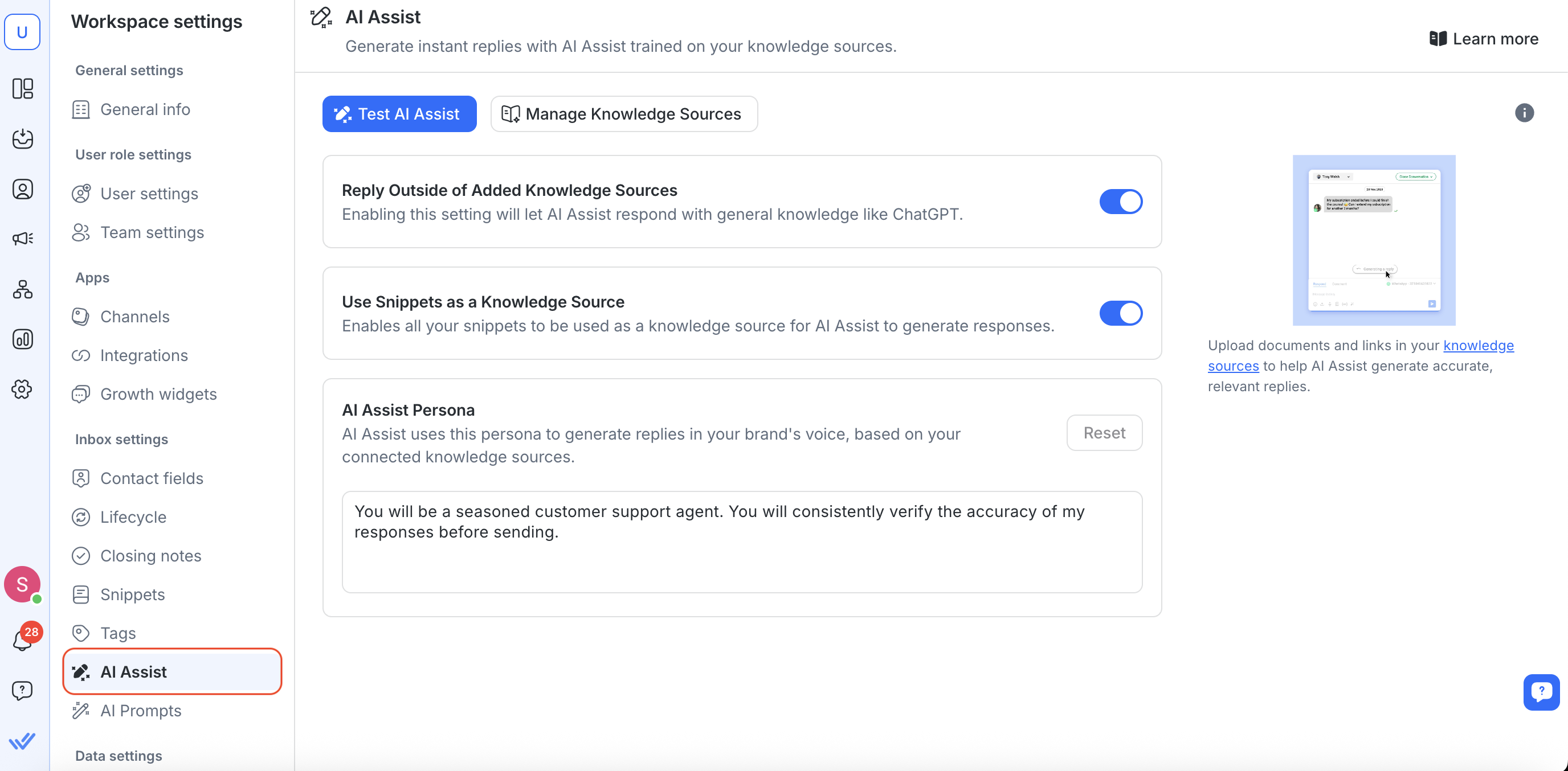
O AI Assist costumava estar em “Respond AI” nas Definições do Workspace.
Para configurar o seu AI Assist, terá de adicionar pelo menos uma fonte de conhecimento.
Adicionando fontes de conhecimento
As fontes de conhecimento são os dados primários usados pelo AI Assist para fornecer respostas precisas e úteis — e o sistema agora lê tabelas de dados com mais precisão e suporta conteúdo multilíngue.
Para adicionar fontes de conhecimento:
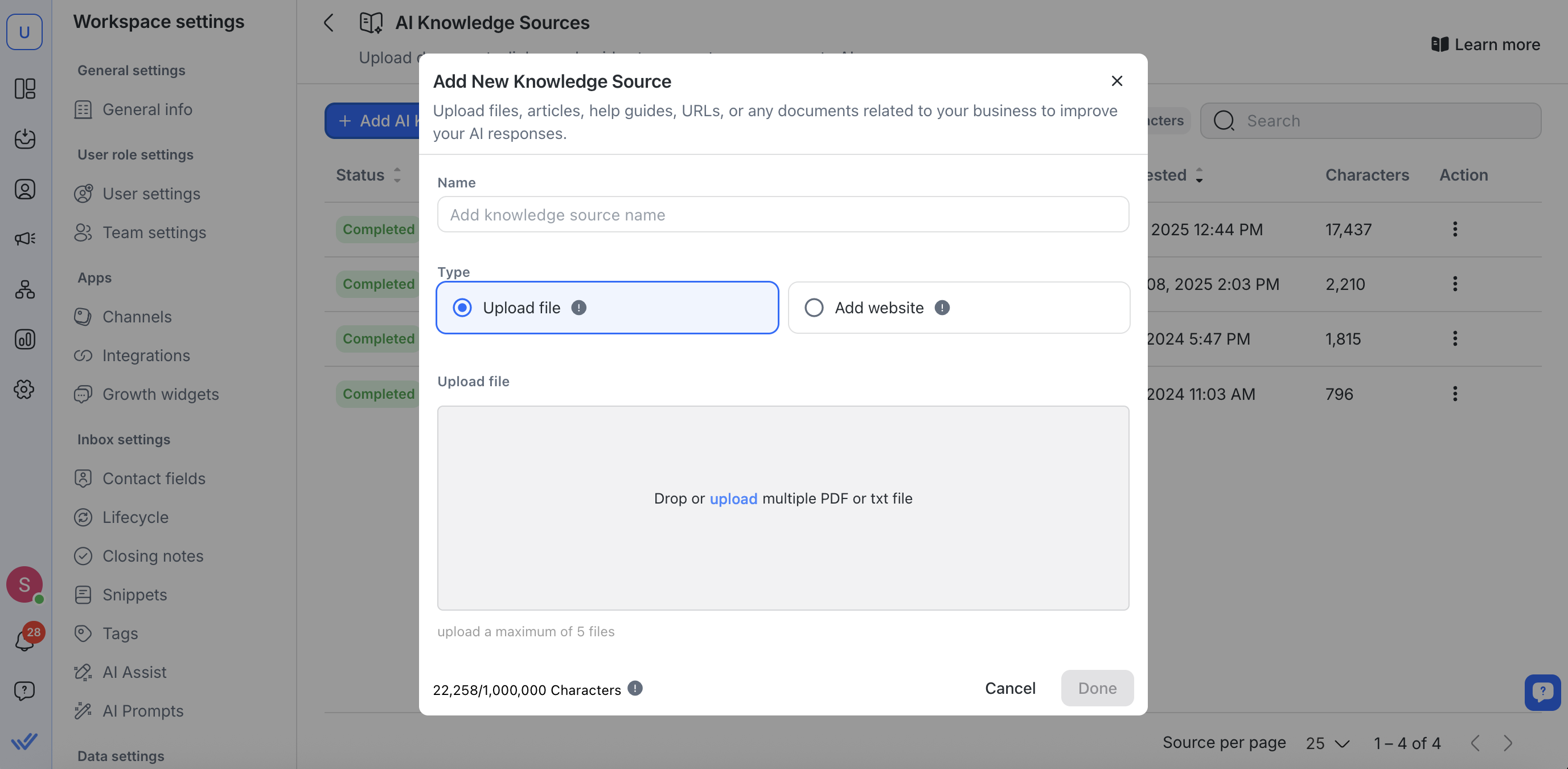
Clique em Gerir Fontes de Conhecimento > Adicionar Fontes de Conhecimento de IA
Carregue PDFs, forneça URLs públicos ou adicione snippets que reflitam a documentação da sua empresa, perguntas frequentes, guias de produtos, etc.
Para melhores resultados, mantenha cada fonte de conhecimento focada num único tópico (por exemplo, “Guia de Suporte do Produto B” em vez de um ficheiro enorme e completo).
Nota: as fontes excluídas não serão mais utilizadas para responder a consultas.
Saiba mais sobre como usar fontes de conhecimento aqui.
Configurar o AI Assist
Depois de ter uma ou mais fontes de conhecimento, pode escolher:
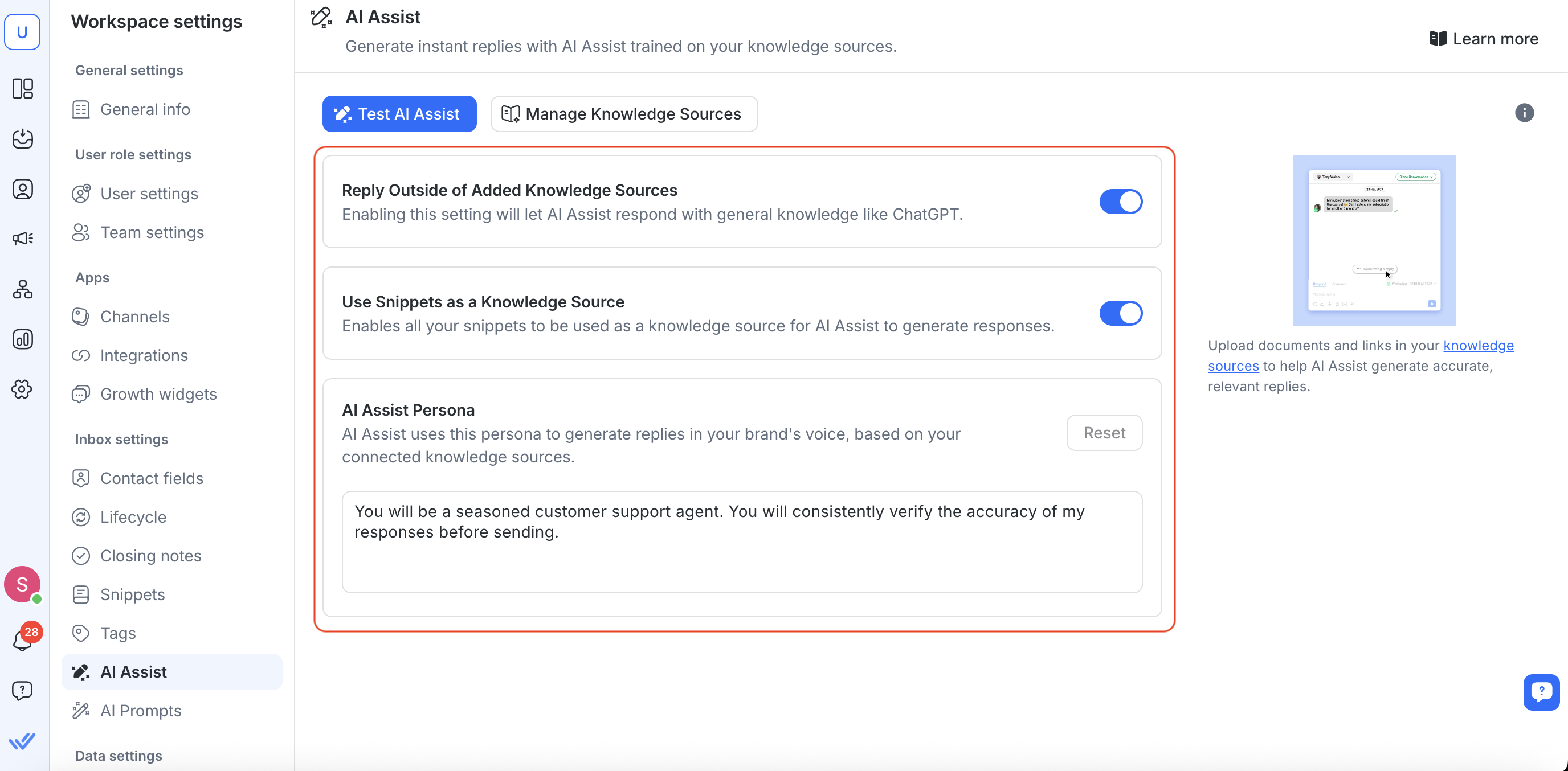
Ativar “Responder fora da fonte de conhecimento adicionada”
Quando ativado, o AI Assist baseará as respostas em conhecimentos gerais caso não encontre uma resposta nas fontes enviadas.
Se o desativar, o AI Assist só responderá quando encontrar algo diretamente nas suas fontes de conhecimento.
Ativar “Snippets”
Quando ativado, o AI Assist trata os seus snippets guardados como minifontes de conhecimento, para que possa extrair informações destes pequenos blocos de texto ao elaborar respostas.
Se o desativar, o AI Assist ignorará os seus snippets e utilizará apenas fontes de conhecimento completas.
Definir a Persona de Assistência de IA (opcional):
Forneça algumas frases que descrevam o papel, o tom e a especialização da persona.
Se não especificar nada, será utilizada uma persona padrão profissional e cortês.
Para voltar à persona predefinida, clique em Repor.
Testando o AI Assist
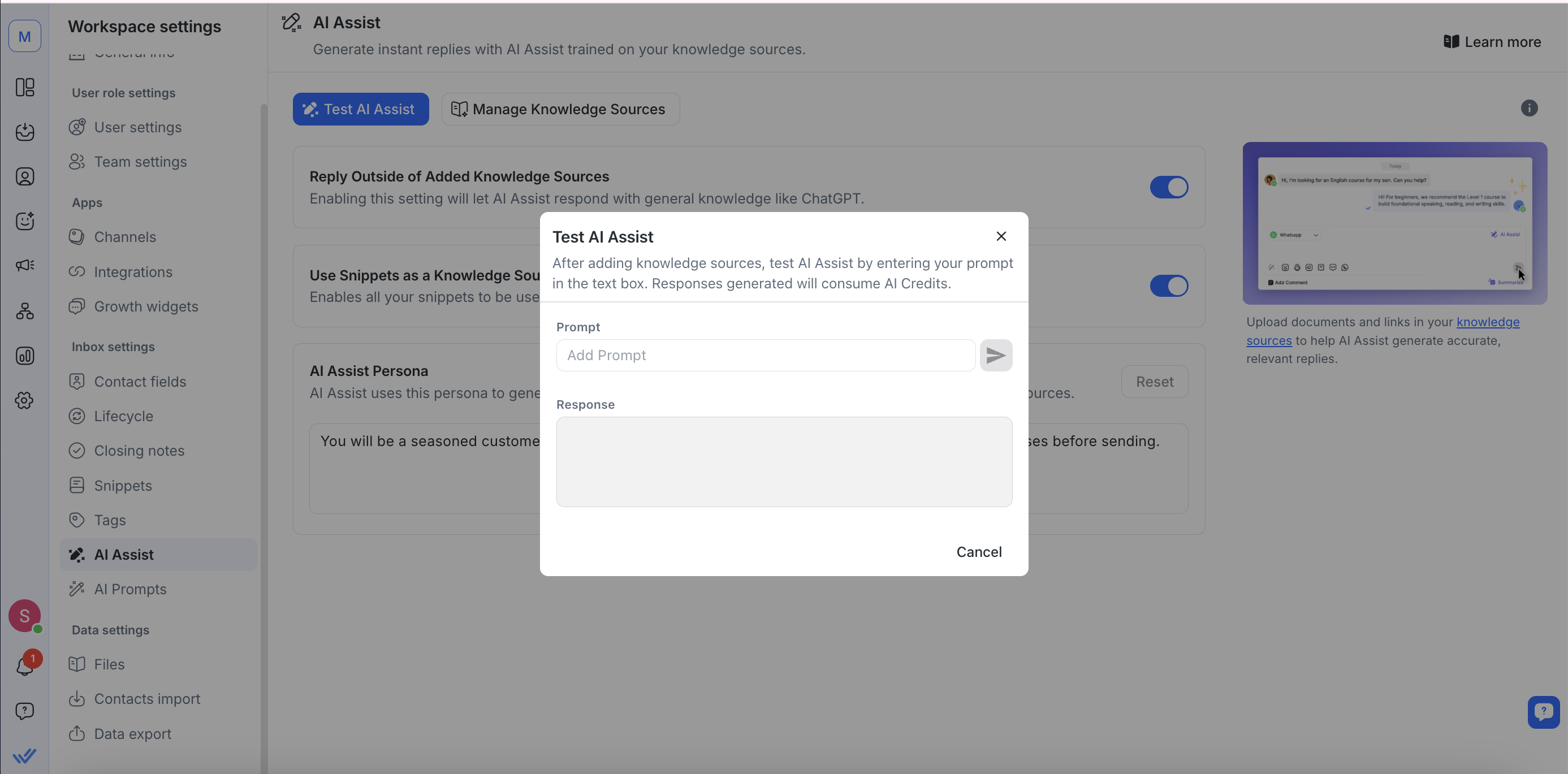
Mude para o separador Test AI Assist .
No campo Prompt , introduza um exemplo de uma pergunta do cliente e clique em Enviar.
Reveja a resposta gerada no painel Resposta .
Clique em Concluído quando estiver satisfeito.
Se a resposta não for precisa, adicione mais fontes de conhecimento ou refine as existentes.
Como o AI Assist funciona
Compreende o contexto: O Assistente de IA lê todo o histórico da conversa. Se um cliente fizer várias perguntas numa mensagem, estas serão agrupadas numa única resposta.
Mantém as fontes focadas: Se suas fontes de conhecimento abrangerem muitos tópicos, o Assistente de IA pode demorar mais para responder. Para melhores resultados, carregue documentos ou URLs que se concentrem num único assunto.
Interpreta arquivos de mídia: O Assistente de IA pode interpretar PDFs e imagens compartilhadas na conversa. Extrai texto e contexto diretamente dos arquivos suportados. Atualmente suporta até 3 arquivos de cada vez, com imagens abaixo de 10MB e PDFs abaixo de 5MB.
Limitações de arquivos: O Assistente de IA processa apenas PDFs e imagens. Arquivos de áudio e outros tipos de arquivo são ignorados automaticamente.
Continua de onde parou: Se um chat for encerrado e depois reaberto, o Assistente de IA ignora respostas anteriores e responde apenas a novas perguntas a partir desse ponto.
Inclui anexos recentes: Quando as conversas contêm PDFs ou imagens, o Assistente de IA inclui os 5 arquivos suportados mais recentes em seu contexto para que as respostas reflitam o conteúdo desses anexos.
Configurações adicionais & melhores práticas
Responder a fontes externas de conhecimento
Ative esta opção para permitir que o AI Assist regresse a um modelo geral de IA (por exemplo, ChatGPT) quando não for encontrada nenhuma correspondência nas suas fontes de conhecimento ou snippets.
Se o deixar desativado, o AI Assist só responderá se encontrar conteúdo relevante nas suas fontes carregadas.
Trechos
Ative a opção Snippets para permitir que o AI Assist trate os seus Snippets salvos como mini fontes de conhecimento.
Quando os snippets estão ativados, o bot pode extrair destes pequenos blocos de texto, bem como de documentos completos ou URLs.
Definição de Persona
Forneça uma descrição concisa do tom, função e especialização que pretende que o AI Assist utilize (por exemplo: “Um agente de apoio amigável que fornece instruções passo a passo”).
Utilize o botão Repor a qualquer momento para voltar à persona predefinida.
Solução de problemas
Se o AI Assist devolver respostas irrelevantes ou confusas, geralmente significa que as suas fontes de conhecimento são demasiado amplas ou incompletas.
Restrinja cada fonte de conhecimento a um tópico específico e remova quaisquer PDFs ou URLs desatualizados que possam enganar o modelo.
Se o Assistente de IA ignorar um arquivo, verifique se é um PDF ou uma imagem com menos de 10MB. Arquivos não suportados ou muito grandes não serão processados.




